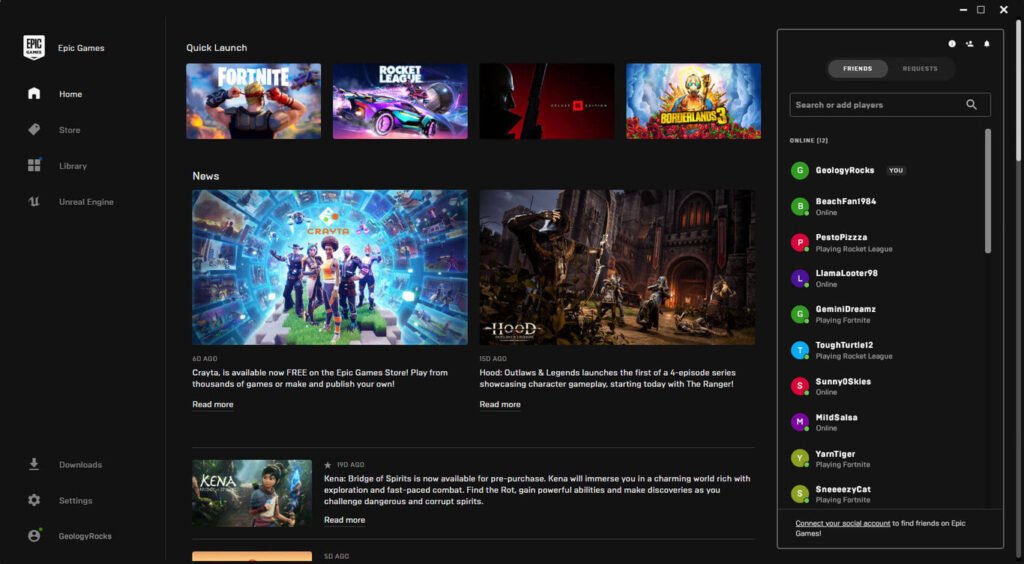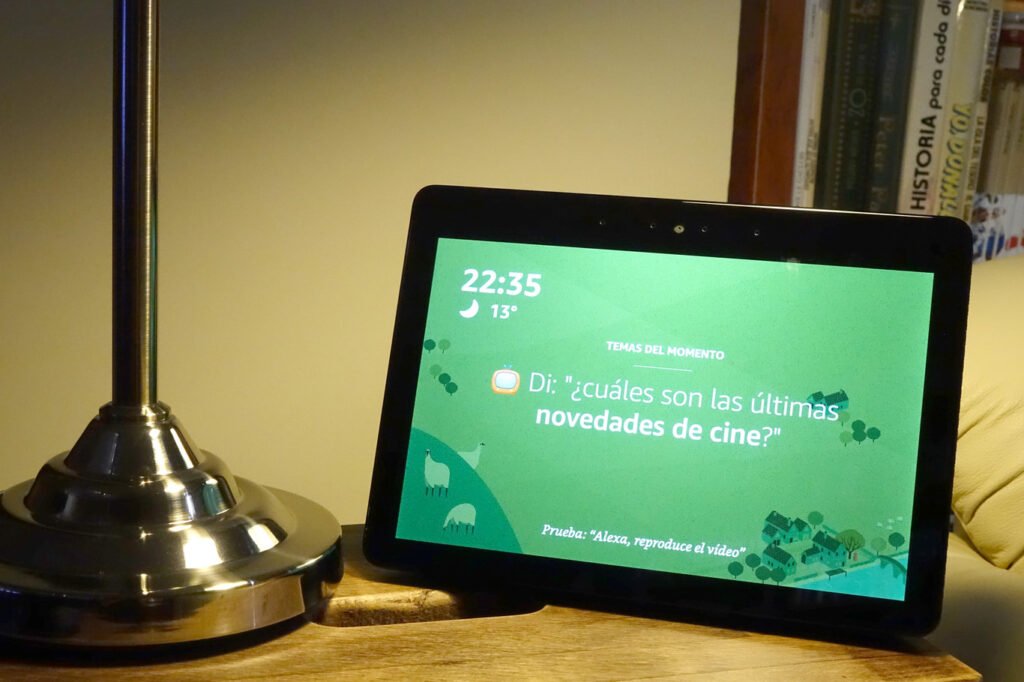✅ Para reiniciar tu teléfono a fábrica, apaga el dispositivo, presiona y mantén “Volumen +” y “Encendido” hasta ver el logo, luego selecciona “Restablecer de fábrica”.
Para reiniciar tu teléfono a configuración de fábrica usando solo los botones, debes seguir un proceso que varía ligeramente según la marca y modelo de tu dispositivo. Sin embargo, el procedimiento general consiste en acceder al modo de recuperación del sistema, donde podrás realizar el reinicio de manera manual. A continuación, te explicaremos los pasos que debes seguir para lograrlo.
Pasos para reiniciar tu teléfono a fábrica
A continuación, se detallan los pasos para reiniciar tu teléfono a configuración de fábrica utilizando solo los botones:
1. Apagar el dispositivo
Primero, asegúrate de que tu teléfono esté completamente apagado. Si no puedes acceder a la pantalla, mantén presionado el botón de encendido hasta que el dispositivo se apague.
2. Acceder al modo de recuperación
Una vez que tu teléfono está apagado, necesitarás presionar una combinación de botones para iniciar el modo de recuperación. Las combinaciones más comunes son:
- Samsung Mantén presionados el botón de encendido, el botón de volumen arriba y el botón de inicio (si lo tiene) al mismo tiempo.
- LG: Mantén presionado el botón de encendido y el botón de volumen abajo al mismo tiempo hasta que veas el logotipo de LG, luego suelta y vuelve a presionar el botón de encendido rápidamente.
- Huawei: Mantén presionados los botones de encendido y volumen arriba.
- Xiaomi: Mantén presionados el botón de encendido y el botón de volumen arriba.
3. Navegar en el modo de recuperación
Una vez que hayas accedido al modo de recuperación, verás una serie de opciones en la pantalla. Utiliza los botones de volumen para navegar y el botón de encendido para seleccionar opciones. Debes buscar la opción que dice “Wipe data/factory reset” o similar.
4. Confirmar el reinicio
Después de seleccionar la opción para reiniciar a fábrica, se te pedirá que confirmes tu elección. Nuevamente, usa los botones de volumen para resaltar “Yes” y confirma con el botón de encendido. El proceso comenzará y puede tardar varios minutos en completarse.
5. Reiniciar el teléfono
Una vez que el reinicio haya finalizado, selecciona la opción “Reboot system now” para reiniciar tu teléfono. Espera a que el dispositivo se inicie, lo que puede tardar un poco más de lo habitual la primera vez.
Es importante recordar que este proceso borrará todos los datos almacenados en tu dispositivo, así que asegúrate de tener respaldos de la información importante antes de proceder. Si bien el proceso varía levemente entre diferentes marcas y modelos, seguir estos pasos te permitirá realizar un reinicio completo de tu teléfono utilizando solo los botones disponibles.
Pasos detallados para acceder al modo de recuperación
Acceder al modo de recuperación en tu dispositivo puede parecer complicado, pero siguiendo estos pasos, podrás hacerlo de manera rápida y sencilla. Este modo es esencial para reiniciar tu teléfono a fábrica y solucionar problemas técnicos. A continuación, te mostramos cómo hacerlo:
Paso 1: Apagar el dispositivo
Antes de comenzar, asegúrate de que tu teléfono esté completamente apagado. Para hacerlo, mantén presionado el botón de encendido hasta que aparezca la opción de apagar en la pantalla. Selecciona esta opción y espera a que el dispositivo se apague por completo.
Paso 2: Combina las teclas adecuadas
Una vez apagado, necesitarás presionar una combinación específica de botones para acceder al modo de recuperación. La combinación puede variar según la marca y modelo de tu dispositivo. Aquí hay algunas de las combinaciones más comunes:
- Samsung: Presiona Volumen Arriba + Inicio + Encendido.
- LG: Presiona Volumen Abajo + Encendido hasta que veas el logo de LG, luego suelta y vuelve a presionar Encendido.
- Google Pixel: Presiona Volumen Abajo + Encendido.
Paso 3: Navegar en el modo de recuperación
Una vez que hayas ingresado al modo de recuperación, verás una pantalla con varias opciones. Usa las teclas de volumen para desplazarte y el botón de encendido para seleccionar. Las opciones que se pueden presentar incluyen:
- Reboot system now – Reiniciar el dispositivo normalmente.
- Wipe data/factory reset – Restablecer el teléfono a configuración de fábrica.
- Wipe cache partition – Borrar la caché del sistema.
Paso 4: Realizar el restablecimiento de fábrica
Si quieres proceder con el restablecimiento de fábrica, selecciona la opción Wipe data/factory reset y confirma tu elección. Ten en cuenta que este proceso eliminará todos los datos y configuraciones en tu dispositivo, por lo que es recomendable hacer un respaldo de tu información importante antes de continuar.
Una vez que el proceso haya finalizado, selecciona Reboot system now para reiniciar tu teléfono.
Consejos adicionales
- Verifica la batería: Asegúrate de que tu teléfono tenga suficiente carga antes de realizar estos pasos.
- Consulta el manual del usuario: Si no estás seguro de la combinación de botones, revisa el manual específico de tu dispositivo para obtener instrucciones precisas.
- Evita interrupciones: No interrumpas el proceso mientras estás en el modo de recuperación, ya que podría dañar tu dispositivo.
Siguiendo estos pasos, podrás acceder al modo de recuperación y realizar un restablecimiento de fábrica de manera efectiva. Recuerda siempre tener precaución al realizar estos procesos, ya que un uso incorrecto puede resultar en la pérdida de datos.
Preguntas frecuentes
¿Qué significa reiniciar a fábrica?
Reiniciar a fábrica implica restaurar el teléfono a su estado original, borrando todos los datos y configuraciones personales.
¿Cuáles son los botones que necesito presionar?
Generalmente, se requiere presionar el botón de encendido y el botón de volumen, aunque la combinación puede variar según la marca del teléfono.
¿Se perderán todos mis datos al reiniciar el teléfono?
Sí, se eliminarán todos los datos, por lo que es recomendable hacer una copia de seguridad antes de proceder.
¿Este proceso soluciona problemas del teléfono?
Sí, el reinicio a fábrica puede solucionar problemas como lentitud, errores y fallos de software.
¿Puedo cancelar el reinicio durante el proceso?
No, una vez que inicias el proceso, no podrás cancelarlo y el teléfono se reiniciará automáticamente.
| Punto clave | Descripción |
|---|---|
| Respaldo de datos | Haz copia de seguridad de fotos, contactos y archivos importantes. |
| Combinación de botones | Verifica la combinación específica para tu modelo de teléfono. |
| Acceder al modo recovery | Usa los botones para acceder al menú de recuperación del dispositivo. |
| Seleccionar “Wipe data” | Dentro del menú recovery, selecciona la opción para borrar datos. |
| Reiniciar el dispositivo | Después de borrar, selecciona reiniciar el teléfono. |
| Configuración inicial | Configura tu teléfono como si fuera nuevo, después del reinicio. |
¡Dejanos tus comentarios y contanos si te fue útil esta guía! También te invitamos a revisar otros artículos de nuestra web que pueden interesarte.